我放棄了 Chrome,轉而尋找 2024 年我最喜歡的新瀏覽器 – Arc
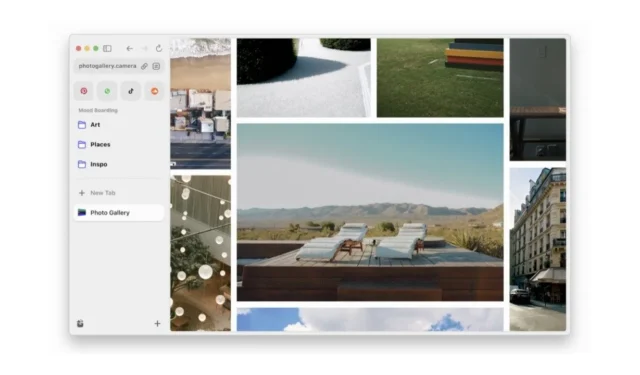
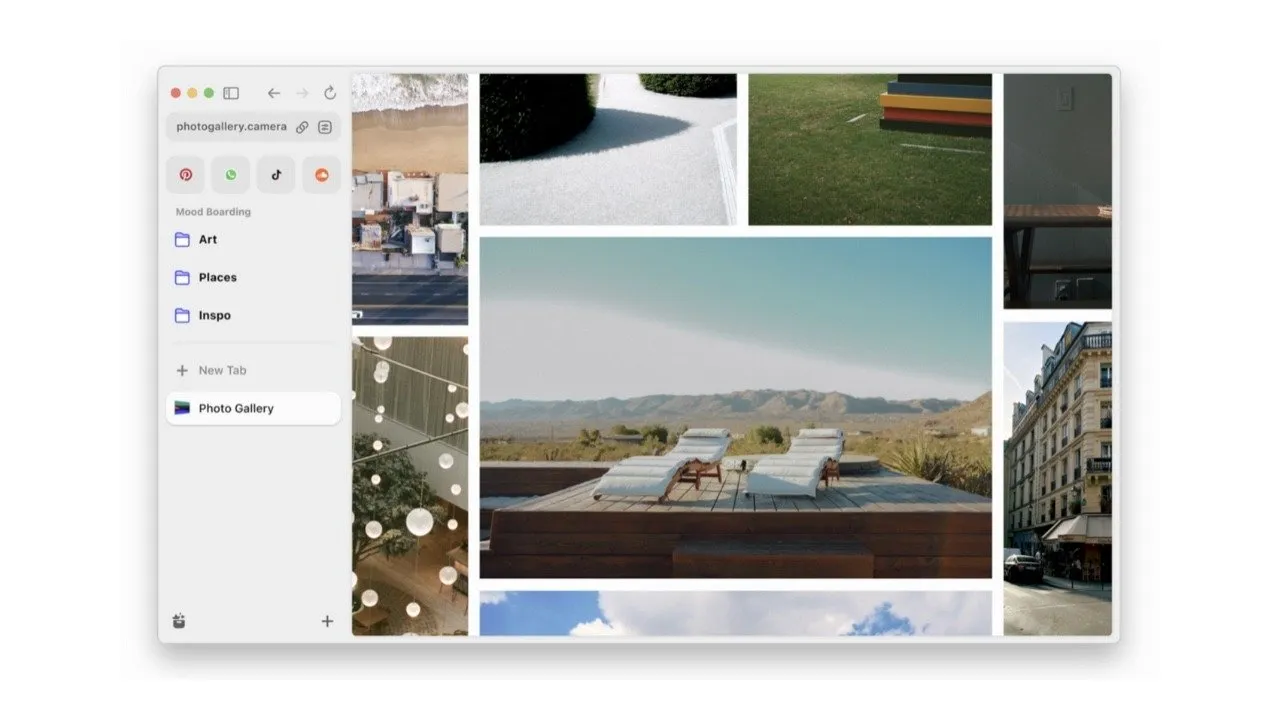
我還很年輕,在我的成年生活中,我只使用 Chrome 作為我的預設瀏覽器。它在 2010 年代主導了瀏覽器領域,直到人們開始對其對 RAM 的貪婪的胃口感到厭煩——和大多數人一樣,我堅持使用它。
但事情已經改變了。在Arc推出之前我就一直在使用它,所以我見證了它從承諾到真正的產品的成長。在那段時間,我嘗試重新使用 Chrome,也嘗試了 Microsoft Edge with Copilot、SigmaOS、Sidekick 等所有工具,最後選擇了 Arc。這就是您可能也想這樣做的原因。
Chrome 的時代已經過去了
Chrome 於 2008 年首次推出,已經有些年頭了。與當時的任何其他瀏覽器不同,它速度快、功能強大,並提供建立在 Google 搜尋服務基礎上的簡化體驗。
當然,不要忘記 Chrome 擴充功能。由於漂亮的小擴展實用程序,許多用戶的工作生活確實變得更加輕鬆。但多年來,新功能和重新設計使 Chrome 比以往任何時候都更加笨重。這導致更多的 RAM 使用和電池使用以及效能問題 – 所有這些都會導致用戶體驗下降。
但是,如果您要切換到下一代瀏覽器之一,那就太好了:它們中的大多數都在與 Chrome 相同的 Chromium 引擎上運行。根據我的經驗,Arc 可以很好地處理 Chrome 擴展,因此您不會失去已添加到瀏覽器中的任何自訂功能。
電弧體驗
我自 2022 年 9 月以來一直堅持使用 Arc 的原因是它如何將它為瀏覽器遊戲帶來的每一個新穎功能聯繫在一起。
首先,它看起來確實不錯。設計深思熟慮、銳利而圓潤。它看起來就像是自己的產品,擁有自己連貫的設計語言。
接下來,您與其互動的方式尤其直觀。首先使用鍵盤快速鍵調出指令面板。從這裡,您可以啟動 Arc 中的任何功能:開啟網頁、搜尋記錄、尋找書籤、啟動擴充功能等等。
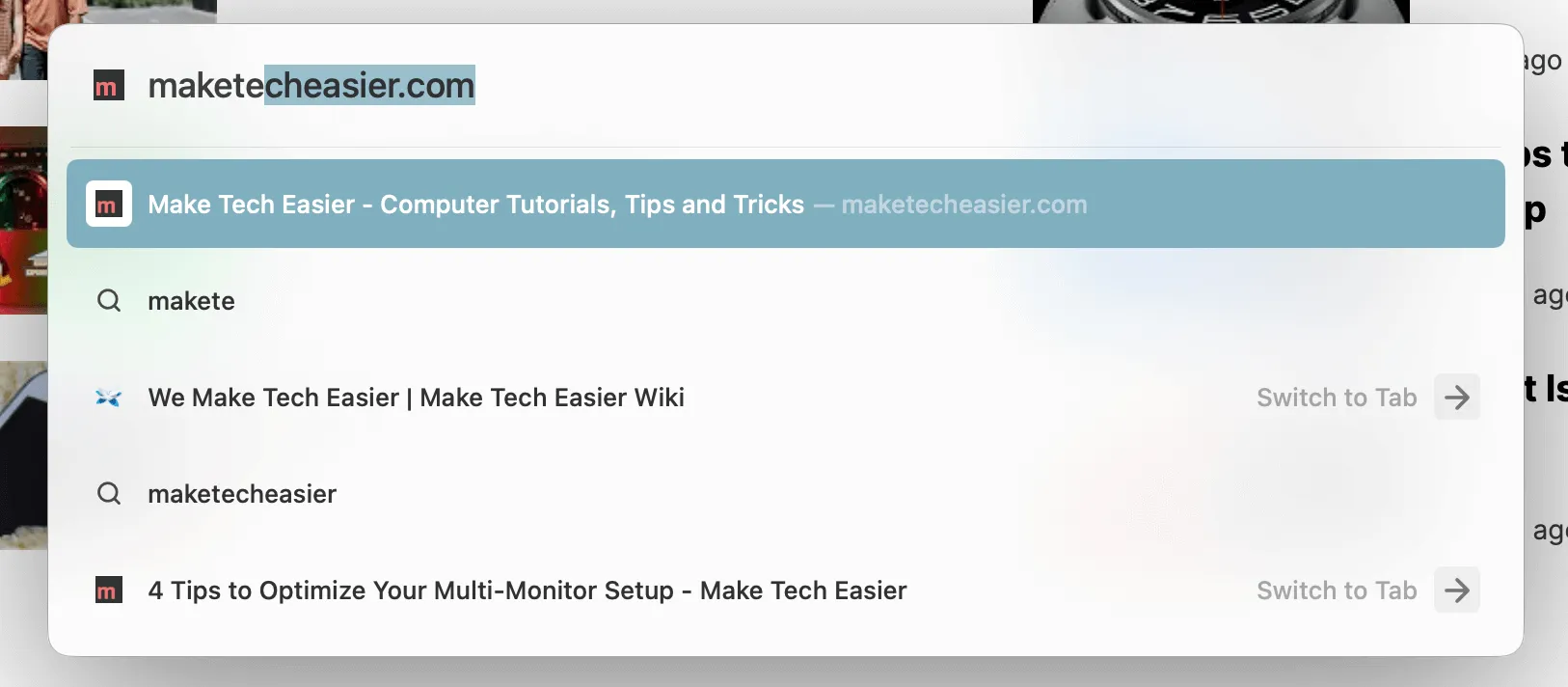
Arc 處理選項卡的方式足以讓我了解整件事。它有一個垂直的標籤列設計(老派的 Firefox 粉絲可能還記得),在頂部顯示固定的標籤,並在側邊欄中顯示稱為 Spaces 的臨時集合。
空格之間可以輕鬆滑動,每個空格都有其名稱、主題和表情符號圖示。在空間之間打開、追蹤和移動選項卡就像拖放它們一樣簡單。
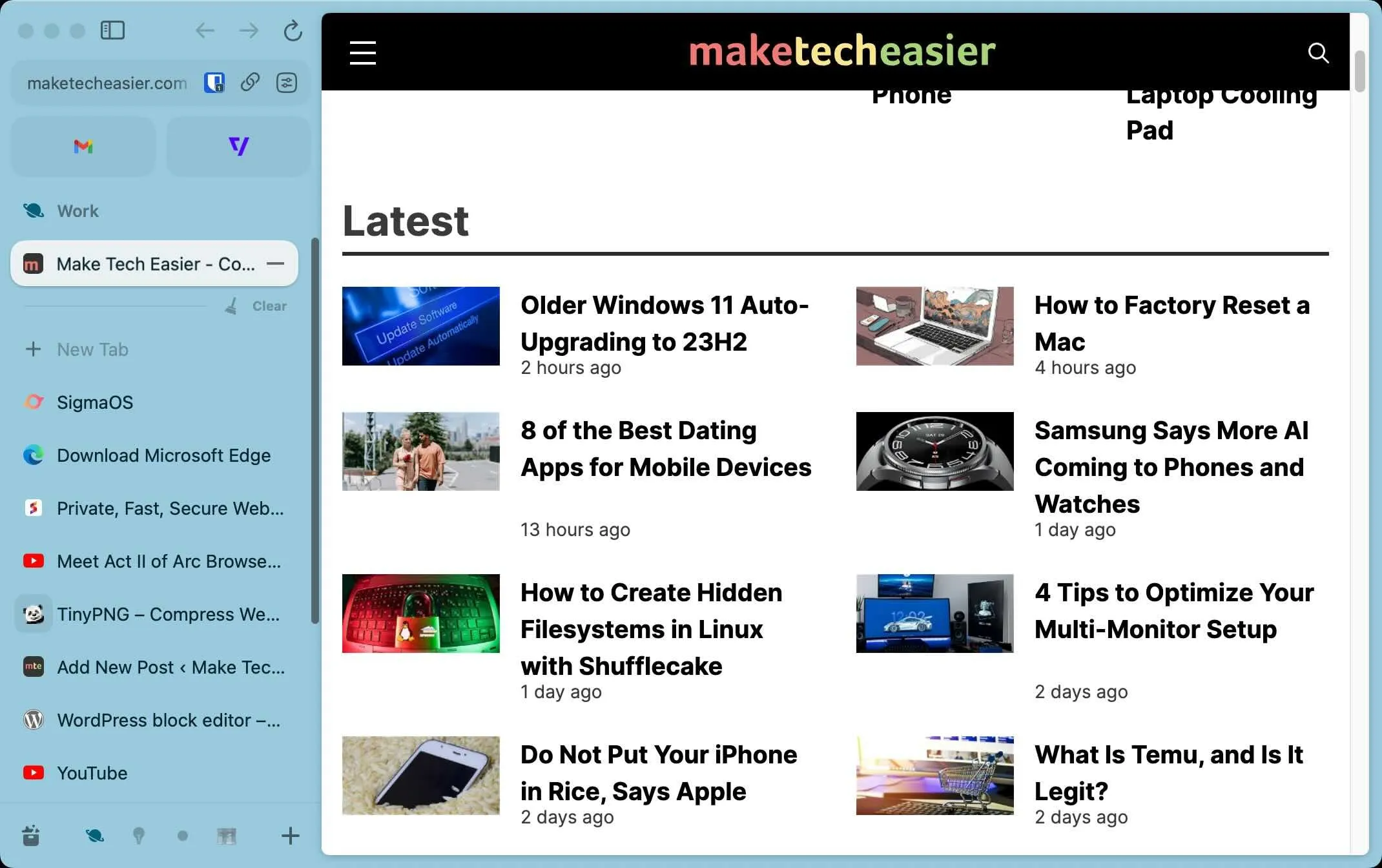
預設情況下,空間中的選項卡會自動消失:任何 12 小時未使用的選項卡都會消失,除非它固定在空間的頂部。這意味著當您早上醒來時,這是新的一天,昨天的任何行李都不會進入您的瀏覽器。
這可能是標籤囤積者的噩夢,如果是您,您可以將 Spaces 的標籤清理計劃延長至 30 天。
Arc 還具有其他一些巧妙的功能,可以很好地處理選項卡。您可以將一個選項卡拖曳到另一個選項卡上以快速並排查看它們。
另外,當您單擊其他應用程式中的連結時,它將在 Arc 中的一個小預覽視窗中打開,然後您可以在任何您想要的空間中開啟該視窗。我通常會看看有什麼大驚小怪的,然後直接關閉預覽窗口,這樣可以節省時間並避免選項卡混亂。
將所有這些結合起來,您就擁有了一個可以幫助您更好地工作的瀏覽器。去年我的工作效率有所提高,這在很大程度上歸功於 Arc。它帶給你的瀏覽習慣的輕鬆感,讓你感覺自己在與網路打交道,而不是與它抗爭,這是很難用價格來衡量的。
當然,Arc 的許多便捷功能,例如自動清除選項卡和在後台凍結選項卡,都可以使用第三方擴充功能添加到 Chrome 中。然而,它們缺乏 Arc 內建函數所提供的技巧。最重要的是,協同使用瀏覽器所有功能的整體體驗是無法透過向 Chrome 添加擴充功能來複製的。
Arc 是底層的 Chrome,不過它經過了調整,不會導致你的粉絲時不時地瘋狂旋轉。根據我的經驗,Arc 在管理 RAM 和電源使用方面做得足夠好,我沒有看到我的筆記型電腦速度變慢或瞬間耗盡電池。
Arc AI 為您節省了一次點擊
Arc 雖然姍姍來遲,但它以一種非常有趣的方式實現了人工智慧。如果你願意的話,你會在瀏覽器中發現一堆人工智慧的小細節。
雖然它可以自動重命名固定選項卡,並為下載的檔案提供可識別的名稱,但我最喜歡的是整合在網站搜尋中的人工智慧搜尋功能。如果您使用Command+ F,然後輸入搜尋查詢,Arc 會像 ChatGPT 一樣給您一個答案,同時僅限於引用目前頁面上的資訊。與大多數生成式人工智慧產品一樣,它並非完全沒有幻覺,但在大多數情況下都運作良好。
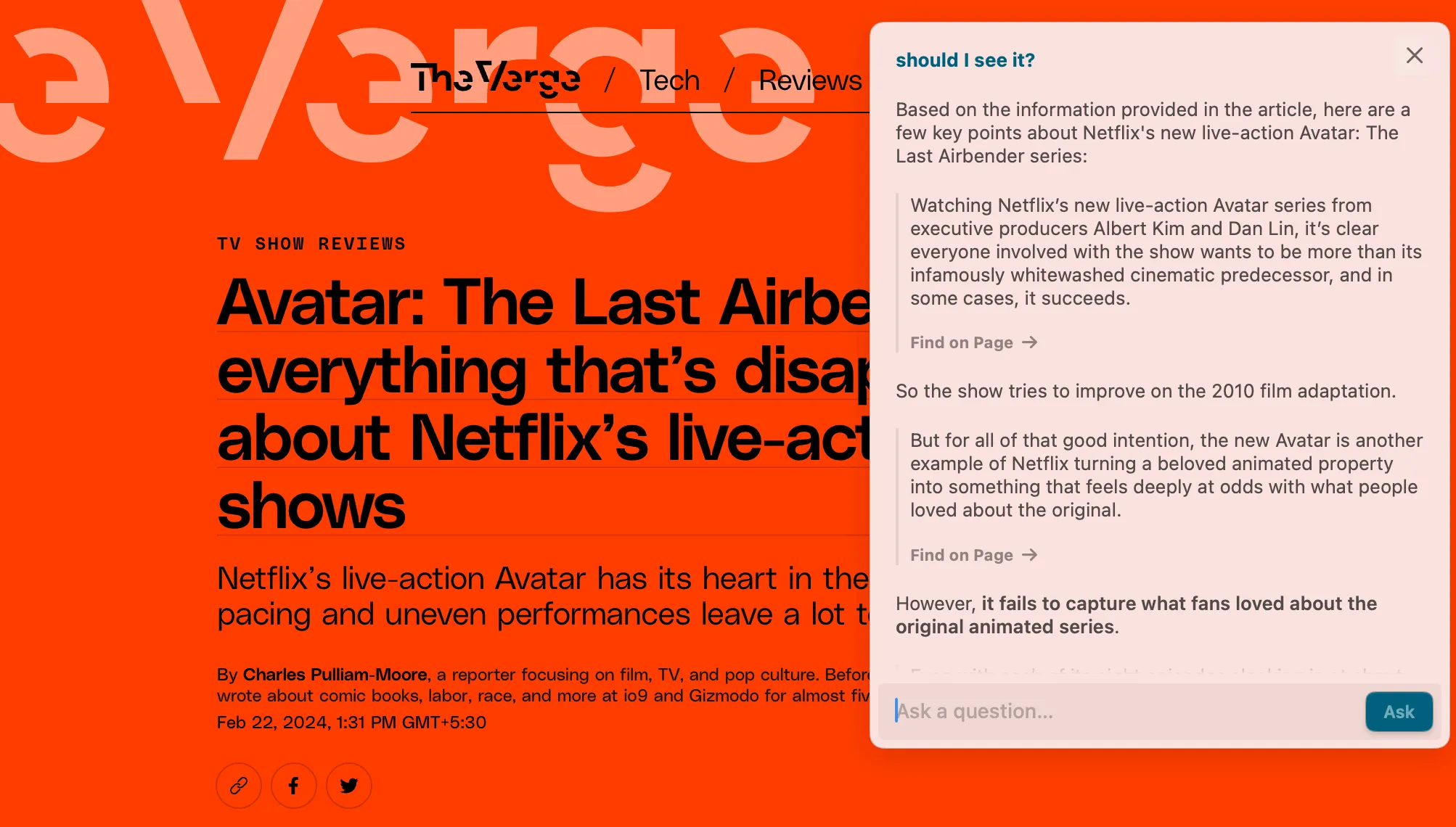
5 秒預覽是我一直使用的另一個 AI 功能。您將滑鼠懸停在連結上幾秒鐘,Arc 將節省您的點擊次數,並立即為您提供頁面摘要。
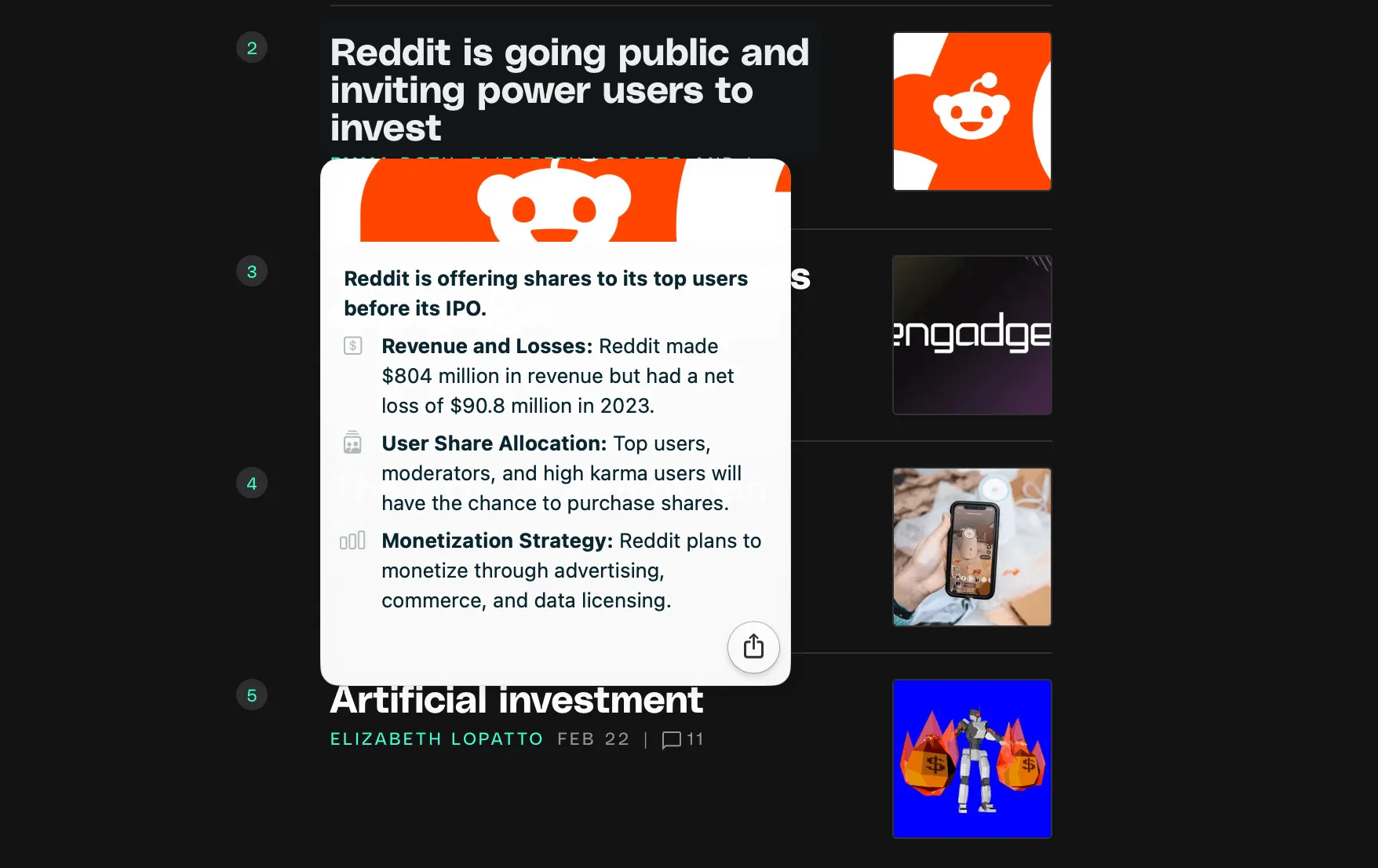
我嘗試將即時連結功能整合到我的工作流程中。在命令面板中點擊Shift+ Enter,Arc 使用 AI 找出你想要的內容並直接為你打開它。它所做的不僅僅是選擇第一個 Google 結果;如果它找不到確定的內容,它將恢復到 Google(或您的預設搜尋引擎)。
一個可以幫你瀏覽的瀏覽器?
在 iPhone 上,有一個 Arc Search 應用程序,它有一個名為 Browse For Me 的獨特功能,很快就會在桌面上以更大的方式推出。
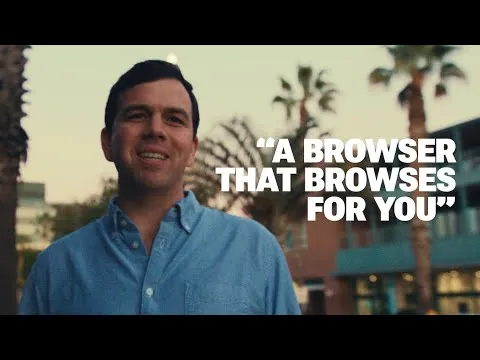
當您使用 Browse for Me 搜尋某些內容時,Arc 會遍歷前 6 個結果,編譯最佳信息,並以簡潔、易於閱讀的網頁形式呈現給您(當然,帶有源鏈接) )。
Arc 背後的開發人員還計劃將搜尋結果、人工智慧和瀏覽器融入他們稱為「Explore」的體驗中。假設您正在搜尋做湯的食譜:Arc 將為您提供各種選項供您選擇,包括配料清單、食譜和 YouTube 視頻,供您在烹飪時跟隨。
其他需要考慮的瀏覽器
雖然我對上面的 Arc 充滿了詩意,但我意識到它並不適合所有人。當我致力於轉向新的瀏覽器時,我嘗試了許多老牌和新的競爭對手,以了解還有什麼。以下是您可以期待的:
1.附副駕駛的 Microsoft Edge
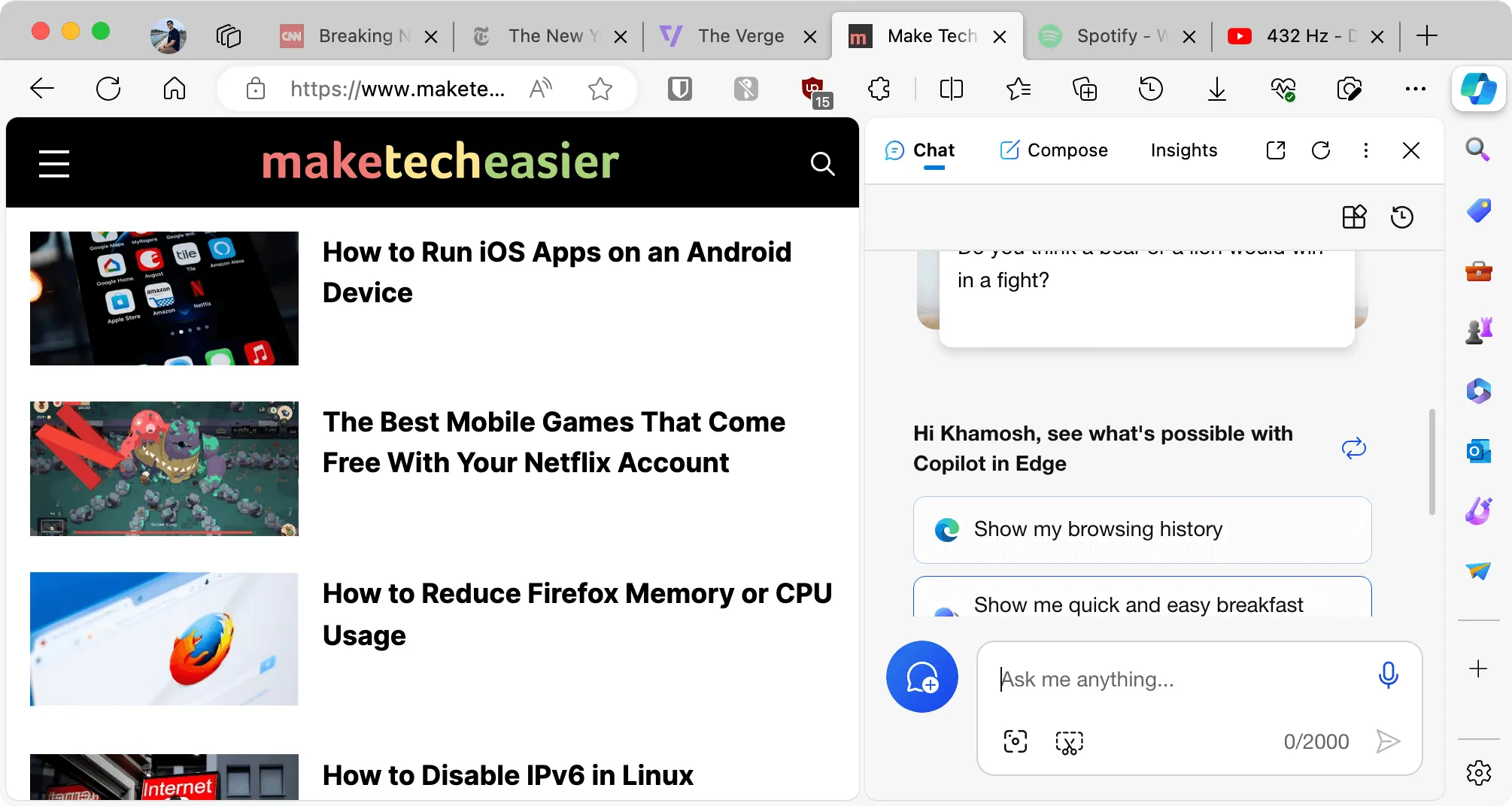
我在Microsoft Edge和 Chrome 之間切換的時間最長。我實際上很喜歡使用 Edge,直到微軟開始用 Microsoft Bing 填充它,後來又添加了 Copilot AI 功能。作為瀏覽器,與 Chrome 相比,Edge 仍然是快速且輕量級的,但現在充斥著我不想要的功能。
我很少使用人工智慧聊天助手,因此副駕駛側邊欄和大副駕駛按鈕更多的是分散注意力,而不是有用的功能。如果您喜歡使用 AI 工具並且對基於 Chromium 的基本瀏覽器感到滿意,那麼 Edge 是一個不錯的選擇。
2. 助手
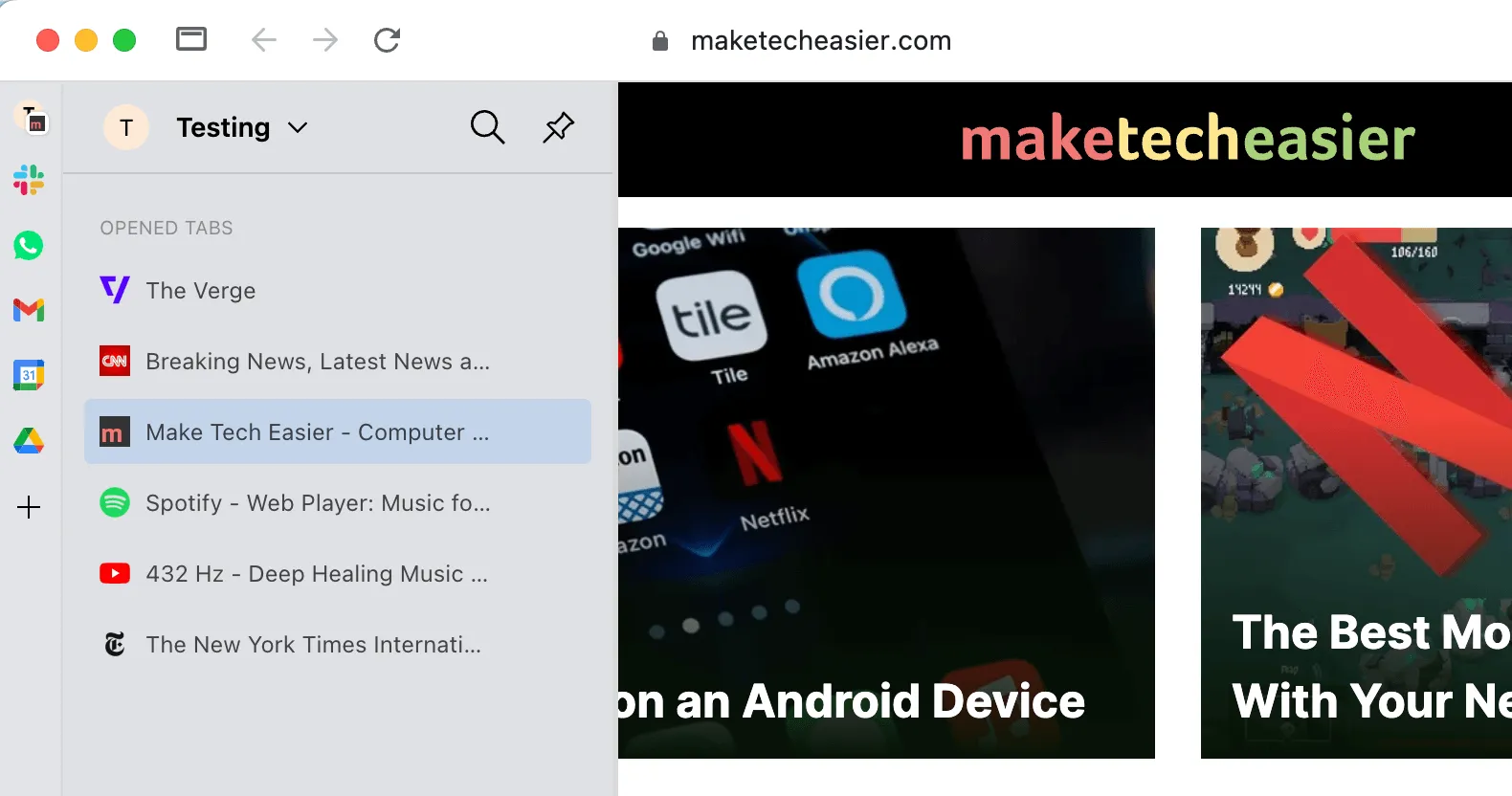
在我所有的瀏覽器測試中,Sidekick在使用者體驗方面最接近 Arc。它有一個垂直側邊欄、空格和巢狀選項卡。它還具有出色的分割畫面視圖,並支援 Chrome 擴展,同時速度比 Chrome 更快。最終,它缺乏讓 Arc 脫穎而出的技巧。但是,如果您使用的是 Windows,並且現在想要 Arc 之類的東西,請嘗試 Sidekick。
3.西格瑪操作系統
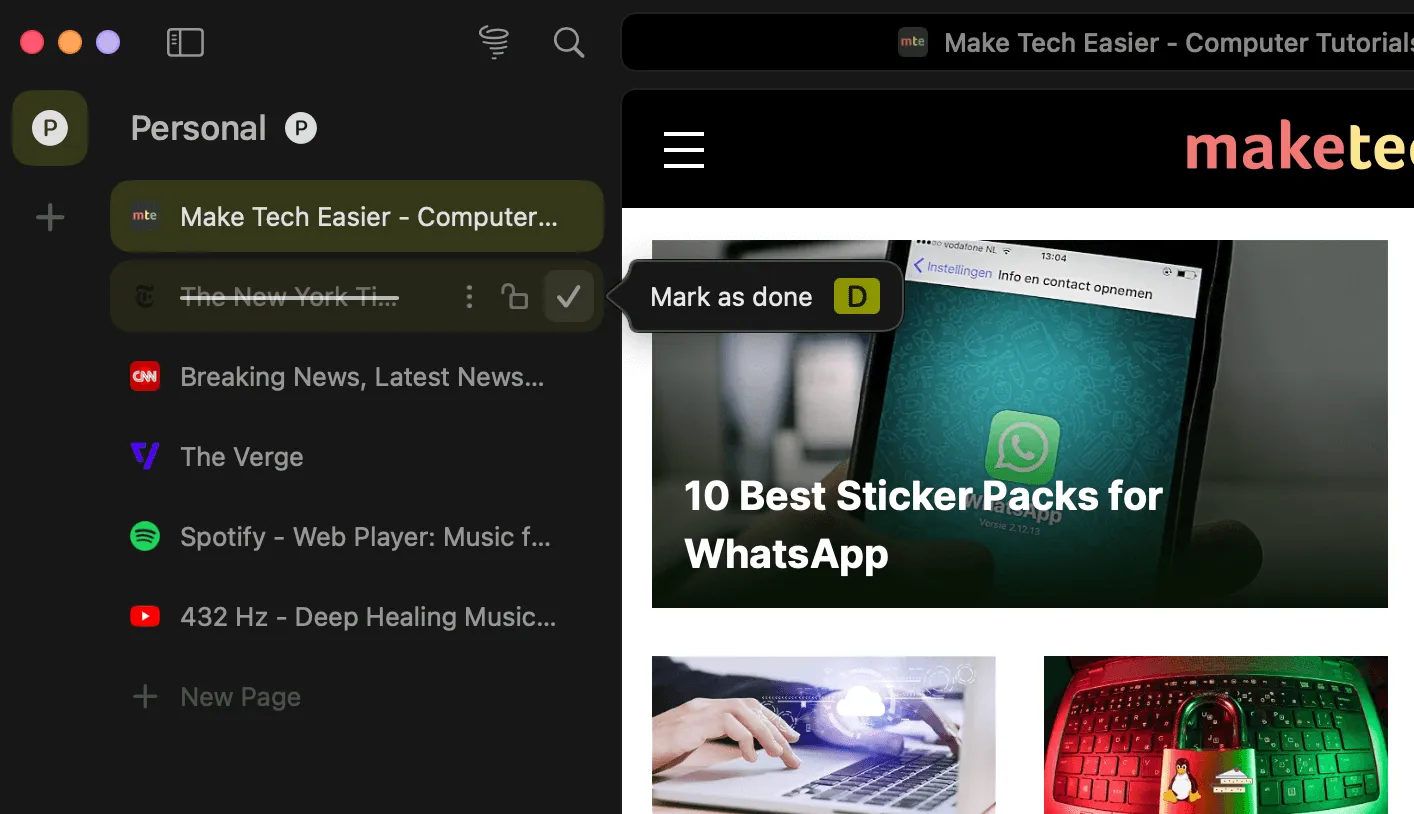
SigmaOS是另一款僅適用於 macOS 的瀏覽器,專為個人工作和團隊合作而設計。您可以建立和共用多個工作區,並直觀地組織選項卡。 SigmaOS 現在也有自己的人工智慧伴侶,因此它應該對工作和研究有所幫助。
4. 歌劇
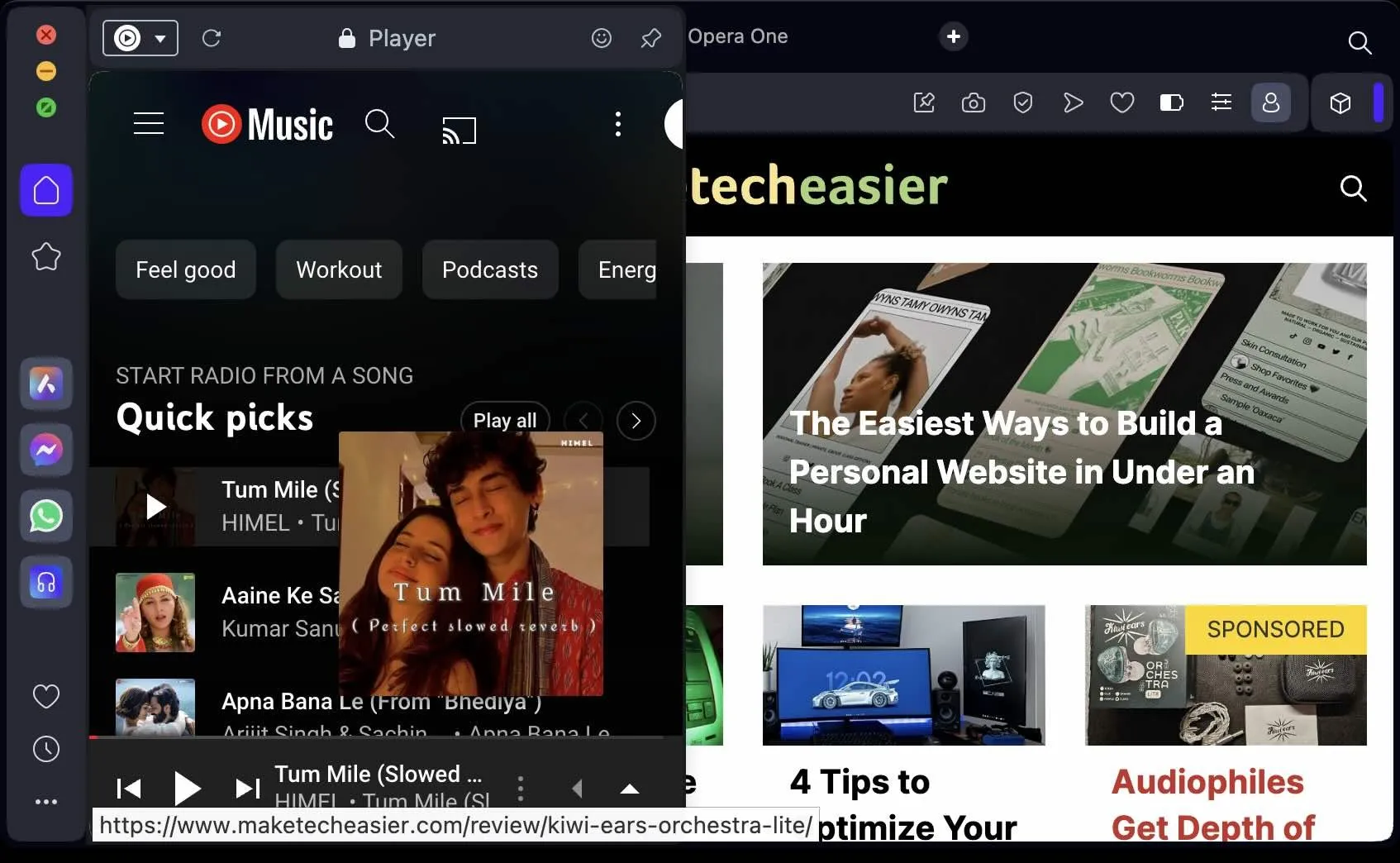
對於喜歡客製化體驗的每個部分的極簡主義者來說,Opera是一款出色的瀏覽器。它擁有您能想像到的所有瀏覽器功能,包括免費的內建 VPN、可自訂的起始頁、選項卡組和側邊欄應用程式。 Opera 還可以運行 Chrome 擴展,而且它有自己的 AI 伴侶可以啟動。
不幸的是,它有時會讓人感到不知所措,尤其是與設計更周到的 Arc 相比。
對於父母來說,請查看這些值得信賴的兒童友善網路瀏覽器。



發佈留言